Erstellen von Alpha-Kanal-Images (Mattes)
Wir blenden im Ebenen Fenster mit Hilfe des Auges neben der
Miniaturansicht die Ebene Mann aus.
Durch einfaches Klicken auf die Miniaturansicht der Ebene
„Frau“ mit gleichzeitig gedrückter STRG-Taste wird
der Transparenzbereich dieser Ebene ausgewählt.
Wir erstellen nun eine neuen Ebene mit einem Klick auf die
Schaltfläche „Neue Ebene erstellen“. Diese Ebene
ist automatisch aktiv – man erkennt es daran, dass sie blau
unterlegt ist.
Durch einfaches Drücken der Taste „D“ auf der
Tastatur werden die Vorder- und Hintergrundfarbe automatisch auf
Schwarz und Weiß – Standardeinstellung –
zurückgesetzt. Mit dem Befehl „Fläche
füllen“ im Menü „Bearbeiten“ –
Optionen:
„Füllen mit: Hintergrundfarbe“;
„Füllmethode Modus: Normal“;
„Deckkraft: 100%“, wird die aktive Auswahl mit
Weiß gefüllt.
Durch Drücken der Tastenkombination STRG, SHIFT und
„I“ wird die Auswahl umgekehrt.
Wir wählen wieder den Befehl „Fläche
füllen“ im Menü „Bearbeiten“ diesmal
mit der
Option: „Füllen mit: Vordergrundfarbe“ und der
äußere Bereich unserer Alpha-Kanal-Ebene
„Frau“ wird mit Schwarz gefüllt.
Wir erstellen wieder eine neue Ebene, ziehen diese unter die
Alpha-Kanal-Ebene, füllen die neue Ebene komplett mit Schwarz,
verbinden die beiden Ebenen mit einem Klick in die
Schaltfläche direkt neben der Miniaturansicht der
Alpha-Kanal-Ebene und wählen mit einem Klick auf das kleine
Dreieck oben rechts im Ebenenfenster den Befehl: „Verbundene
auf eine Ebene reduzieren“. Nun sind beide Ebenen ineinander
kopiert und die übriggebliebenen Transparenzbereiche die am
Rand der Auswahlmasken entstanden sind werden so zu Graustufen die
einen weichen Übergang bei der Verwendung dieses
Schwarzweiß-Bildes als Alphakanal gewährleisten.
Tipp:
An den Schultern der Frau sollte man kleine Korrekturen vornehmen,
da die Träger des Oberteils hier etwas zu stark und eckig
definiert sind und dies zu unnötigen Verzerrungen in der
später zu erstellenden Traveling Matte führen kann.
(siehe Bildbeispiel unten)
Die so entstandene Ebene benennen wir durch Doppelklick direkt auf
die Ebenenbezeichnung und Eingabe des Namens
„Frau-Alpha“ um.
Wir wiederholen den gesamten Vorgang mit der Ebene Mann und
erhalten so eine Photoshop-Datei mit 5 Ebenen:
(Frau+Mann720x576+Alpha.psd)
Schwarz
Frau-Alpha
Frau
Mann-Alpha
Mann
Das Transparenzmasken-Bild der Frau mit korrigierten Schulterpartien:
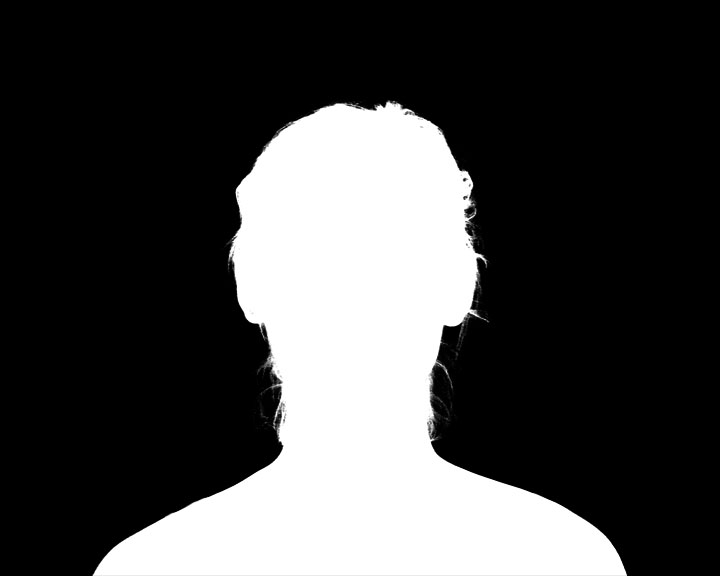

 Verlauf
Verlauf

